關於 Android 自動化的 app,是不是一聽到就感到害怕呢?是不是立馬腦中就會浮現出那種工程師才能看得懂的粗糙的界面呢?這次「MacroDroid」絕對能給你帶來不一樣的感受。
相比另外兩款「同門師兄弟」——「Tasker」與「Automate」,「MacroDroid」簡直是 Android Automation 界的顏值擔當。
當然並不是一味地説顏值高就是好,但是優良的設計往往能讓用户減少上手這一類自動化 app 時的抗拒感,在操作過程中直觀明顯的按鈕能在用户迷茫的時候告訴他,他該幹什麼,同時充滿活力的配色也能讓用户的心情愉悦。我認為「MarcoDroid」在功能與易用上做到了很好的平衡。
主界面是 6 個大方塊,非常易於辨識,最上方的小開關掌握着整個軟件是否開啟。趁着被美麗的界面衝擊到的小心臟還沒緩過來,趕緊點進第一個小方塊「Macro(宏/批處理)」瞧瞧。
這裏呈現了所有我們目前擁有的「Macro」,可以對其進行單獨的開關,也可以以組為單位進行開關。
我想,你肯定已經按捺不住自定義一個「Macro」的衝動了吧。很簡單,只需單擊主界面的「Add Macro」。Oh my god,添加界面都這麼美,趕緊選一個「觸發器」。這個列表中的所有項都是一個個觸發器,只有當這些事件發生,那麼我們的「Macro」才會被啟動。如果不是很明白這些項目具體含義的話,還可以點擊右上角的「問號」來展開詳情。
接下來就是選取「觸發器」之後要做的「動作」,就是你想讓這個「Macro」完成什麼,如發個短信、打開 Wi-Fi 等等。這一步的操作與之前大同小異,唯一的區別是「動作」一項可以多選,可以一次達成多項目標。
第三步,也是最後一步,選擇「Macro」運行的「條件」。只有當手機滿足設定的「條件」時,之前的所有設定才會起效,允許多個「條件」同時存在。設定完畢,點擊右下角的勾勾,命個名再添加個組,大功告成!就可以在主界面的「Macro」中看到了。
其實整體的邏輯並不複雜,比如説當你的手機一旦連上車載藍牙(觸發器),它就開始開始導航(動作),但是前提得是手機的電量大於 50%(條件)。
如果自己並沒有什麼想法,不妨看看主界面的「Templates(模板)」以及「Forum(論壇)」,其中的一些網友上傳的「Macro」可能就擊中了我們平時不太關注但是卻真正存在的痛點。
好了,「MacroDroid」整體使用步驟大致已經講完了,其實對這個 app 熟悉了之後,其他的類似「Tasker」等你也可以勇敢地去嘗試了,無非是可自定義的項目更多,需要花更多的精力去研究,但整體邏輯是差不了太多。
Android 有了這些自動化的 app 加持之後絕對會讓你大吃一驚,甚至認為智能手機就本該就如此「智能」。
「MacroDroid」部分功能需要 root 才能實現。付費之後可以移去廣告以及解除對於「Macro」數量的限制。
MacroDroid 適用於 Android 4.0+ 的設備,大小 13 MB,免費有內購。
資料來源:愛範兒(ifanr)
作者/編輯:Leo Chan





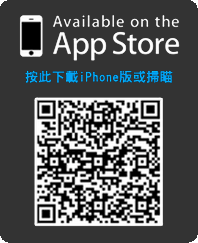
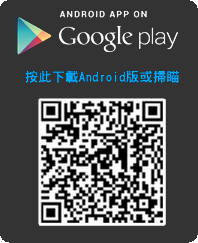
請按此登錄後留言。未成為會員? 立即註冊